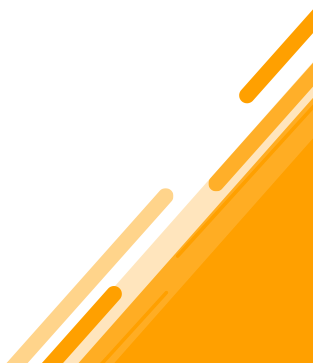Importante
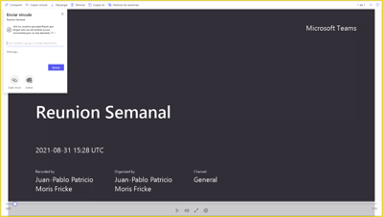
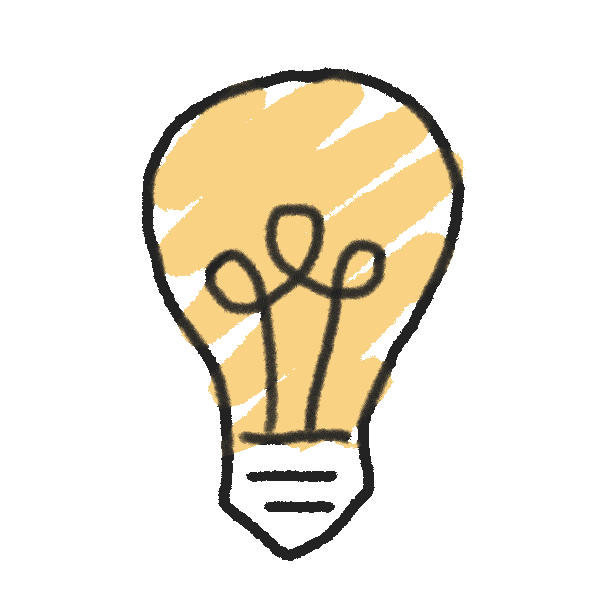
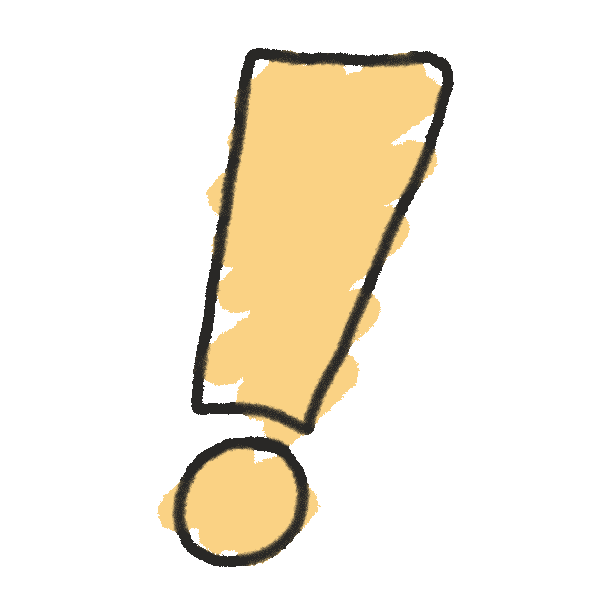
¿Cómo reproducir la grabación de una reunión en Teams?
¿Cómo compartir el enlace de la grabación de una reunión, con otras personas?

Para mayor información, puede revisar el siguiente videotutorial donde se explica mas en detalle este procedimiento.
Si no fue usted la persona que grabó u organizó la reunión, aún puede compartir la grabación con personas que no fueron invitadas a la reunión. Sin embargo, el organizador de la reunión o el participante que grabó la reunión, deberán aprobar su acción para compartirlo antes de que otras personas tengan acceso.
Para hacerlo, debe buscar el archivo en OneDrive o SharePoint y seleccionar la opción “compartir” o “copiar enlace” que aparece en la parte superior izquierda del video alojado en Onedrive/Sharepoint y pegarlo en el recurso de Canvas o Canal de teams que requiera.
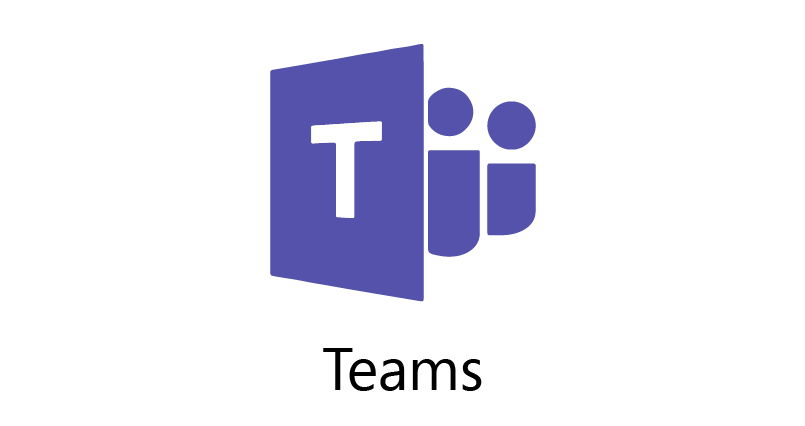


Consideraciones de sharepoint y onedrive
El vídeo se reproducirá en el reproductor de vídeo de OneDrive o SharePoint en función de dónde acceda al archivo.
- La grabación estará disponible después de que se programó la finalización de la reunión (por lo que no necesariamente cuando finalice).
- Si fue parte de una reunión programada, debe ir a la pestaña "Detalles del evento" de la reunión en su calendario y seleccionar la grabación.
- Si se trataba de una reunión de canal, debe ir al chat del canal y seleccionar la grabación.
- También puede seleccionar el botón de tres puntos correspondiente a "Mas acciones" que encontrará en la grabación de la reunión y elegir "Abrir en OneDrive" para reuniones de chat. En el caso de las reuniones de canal, también aparecerá el mensaje "Abrir en Onedrive", pero la grabación se abrirá en SharePoint. Esto es sólo un error de texto de la aplicación.